Unix ja Linux käyttöjärjestelmistä tuttu vi-editori on eräs pitkäikäisempiä ohjelmia. Se on iältää yli 30 vuotta vanha ja voi edelleen hyvin. Suosion takaa se, että se on ainoa editori, joka on varmasti olemassa kaikissa Unix/Linux käyttöjärjestelmissä. Sitä käytettiin jo ennen Wordstar:ia, 80-luvun suosikkiohjelmaa. Se oli ollut olemassa jo 20 vuotta, kun Wordperfect oli suosionsa huipulla 90-luvulla. Molemmat ovat jo historiaa, mutta vi jatkaa ”voittokulkuaan”.
Kaikesta huolimatta jopa moni tietotekniikan ammattilainen kokee tuskan hetkiä yrittäessään muokata tiedostoa vi-editorilla. Mistään ei saa mitään vinkkiä, miten pitäisi edetä tai edes miten ohjelmasta pääsee ulos. Ohjelma on kaikkea muuta kuin visuaalinen, vaikka nimi visual interpreter (”visuaalinen tulkki”) lupaa aivan muuta.
Tähän on koottu minimimäärä komentoja, joilla selviää vi editorista ”hengissä”.
Näin selviän hengissä Vi-editorista
Vi editorissa on komentorivi, johon päästään painamalla ”:” merkkiä. Jos olet kirjoitustilassa, niin siitä pitää ensin poistua ”Esc” näppäimellä.
Tiedoston editointi aloitetaan komentoriviltä: vi tiedosto.xxx
Editointi lopetetaan ja ohjelmasta poistutaan tallettaen tiedosto komennolla ” :wq! ” ja tallettamatta ” :q! ”
”w” tarkoittaa ”write”, q =”quit”. Huutomerkki ”pakottaa” tekemään asian. Pelkkä ” :q ” ei toimi, jos tiedostoa on muutettu ja pelkkä ei ” :wq ” ei toimi, jos tiedosto on kirjoitussuojattu. Jos edes ” :wq! ” ei toimi, niin silloin sinulla ei ole tiedostoon oikeuksia.
Tekstissä voi liikkua nuolinäppäimillä, toivottavasti. Jos ne toimivat, siunaa itseäsi ja tätä kappaletta ei tarvitse lukea loppuun. Jos ne eivät toimi ilmestyy näytölle ylimääräisiä rivejä ja kummallisia merkkejä. Samoin voi käydä, jos kirjoitustilassa saat päähäsi alkaa liikkua nuolinäppäimillä. Poistu editorista (” :q! ”) ja aloita alusta (” vi tiedosto.txt ”). Liikkuminen tekstissä tapahtuu näppäimillä ”h j k l”. ”h” – vasemmalla, ”j” – alas, ”k” – ylös ja ”l” oikealle. Muistisääntönä ”j” jalkoihin, ”k” kattoon ja niiden viereisillä vasemmalle ja oikealle. ”h” ja ”l” näppäimille ei ole parempaa muistisääntöä. Joku vääräleuka sanoi, että ”h” on ”höger” ja ”l” on ”left”, mutta päinvastoin. ”h” näppäimestä näyttö liikkuu oikealle ja kursori pysyy paikallaan. 😀
Tekstiä lisätään ”a” komennolla (ei kaksoispistettä), jonka jälkeen siirrytään kirjoitustilaan. Tämä tehdään niin, että ensin siirrytään toivottuun kohtaan tekstissä ja painetaan ”a” ja kirjoitetaan haluttu teksti. Virhelyöntejä voi poistaa ”backspace” näppäimellä, nuolinäppäimiä kannattaa oman mukavuuden vuoksi välttää. Kirjoitustilasta poistutaan ”Esc” näppäimellä.
Tekstiä poistetaan ”x” näppäimellä. Mennään poistettavan merkin päälle ja painetaan ”x” näppäintä niin monta kertaa kun halutaan merkkejä poistuvan. ”Esc” näppäintä ei tarvitse painaa.
Tässä vielä minimi komennot, jolla tulet toimeen:
:wq! talleta ja poistu
:q! poistu, älä talleta
[esc] (näppäin) - poistu kirjoitustilasta tai komentoriviltä
"a" lisää tekstiä
"x" poista merkkejä.
Kaikki sujuu hyvin, kun vain muistat, joka välissä hakata ”esc” näppäintä ja pidät sormet erossa nuolinäppäimistä.
Vi advanced
Edellä esiteltiin minimi määrä komentoja, joilla pystyy käyttämään Vi editoria. Jos käyttää Vi:iä vähäistä enemmän on hyvä osata muutama muukin komento. Ainakin moni mystiseltä tuntuva asia saa oikean merkityksen.
Vi:n komentojen syntaksi. Vaikka Vi editorin komennot saattavat aluksi tuntua omituisilta näppäinyhdistelmiltä, niin niissä on säännönmukaisuutta. Vi:n kieliopin voi kuvata seuraavasti: <numero><komento><kohde>. Numero komennon edessä kertoo kuinka monta kertaa komento toistetaan. Komento on varsinainen toimenpide kuten aiemmin esitelty ”a” (lisää tekstiä) tai ”x” (poista merkkejä) Kohde kertoo minkä kokoiseen rakenteeseen komento kohdistuu. Numero ja kohde voivat puuttua eikä joka komennossa niillä ole mitään mieltä. Esimerkiksi ”5x” tarkoittaa, että poista viisi merkkiä.
Artikkeli Vi:n muista käyttökelpoisista komennoista jatkuu tuota pikaa.
[ad name=”GA 468×60 embedded”]
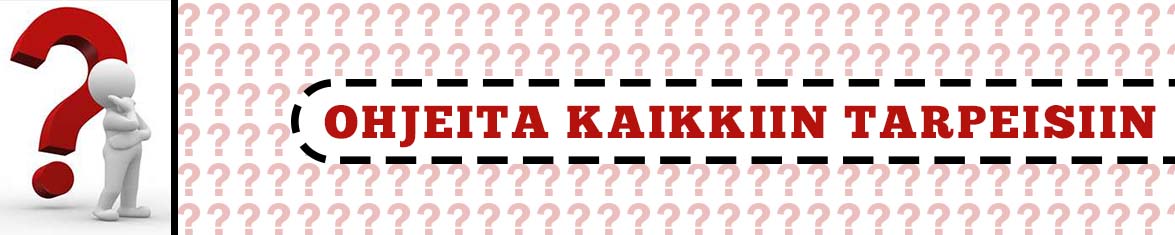
Kommentit
Vi editori — Ei kommentteja
HTML tags allowed in your comment: <a href="" title=""> <abbr title=""> <acronym title=""> <b> <blockquote cite=""> <cite> <code> <del datetime=""> <em> <i> <q cite=""> <s> <strike> <strong>